Cómo cambiar la configuración de la red (cuando se utiliza Windows)
Esta sección explica cómo configurar los ajustes cuando se utiliza la máquina con una dirección IP fija.
1. Determina las direcciones de red.
Los ajustes que se indican aquí son solo un ejemplo. El procedimiento y los ajustes que se indican en este manual no se ajustan a todos los entornos. En un entorno en el que el ordenador utilizado está conectado a varios dispositivos de red y a Internet, una configuración inadecuada tendrá un gran efecto en toda la red. Para obtener información detallada sobre la configuración, consulte al administrador de la red.
Determine las direcciones IP, la máscara de subred y la puerta de enlace predeterminada para conectar el ordenador y esta máquina a una red.
-
Determina las direcciones IP.
- Ordenador: 192.168.0.XXX
- Dispositivo: 192.168.0.YYY
«XXX» e «YYY» representan números del 1 al 254. Asegúrese de que son diferentes de los números de otros equipos de red.
-
Determina la máscara de subred.
- Ordenador: 255.255.255.0
- Dispositivo: 255.255.255.0
Utilice el mismo número para el ordenador y esta máquina.
-
Determine la puerta de enlace por defecto.
- Ordenador: 192.168.0.AAA
- Dispositivo: 192.168.0.AAA
«AAA» representa los números del 1 al 254. Puede que no sea necesario establecer este número, así que consulte con su administrador de red.
2. Cambia la dirección IP.
-
Haga clic en
 .
.
- Haga clic en Información del sistema.
- Desactive la casilla de verificación Obtener dirección IP automáticamente en Red.
-
Introduzca las direcciones de red de las máquinas determinadas en 1. Determina las direcciones de red..
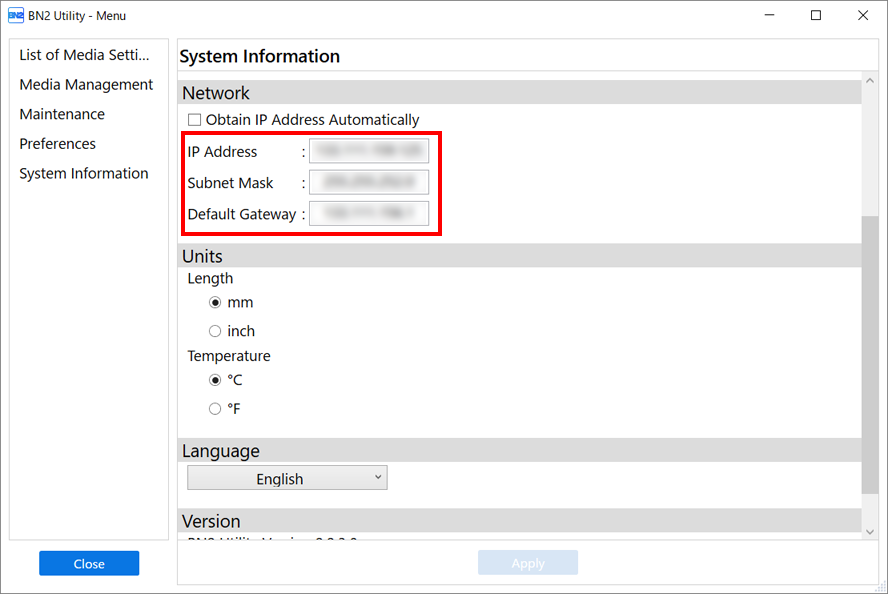
- Haga clic en Solicitar.
- Haga clic en Cerrar para volver a la pantalla original.
- Inicie Roland DG Connect Hub.
-
En la pantalla de inicio, pulse Register Device.
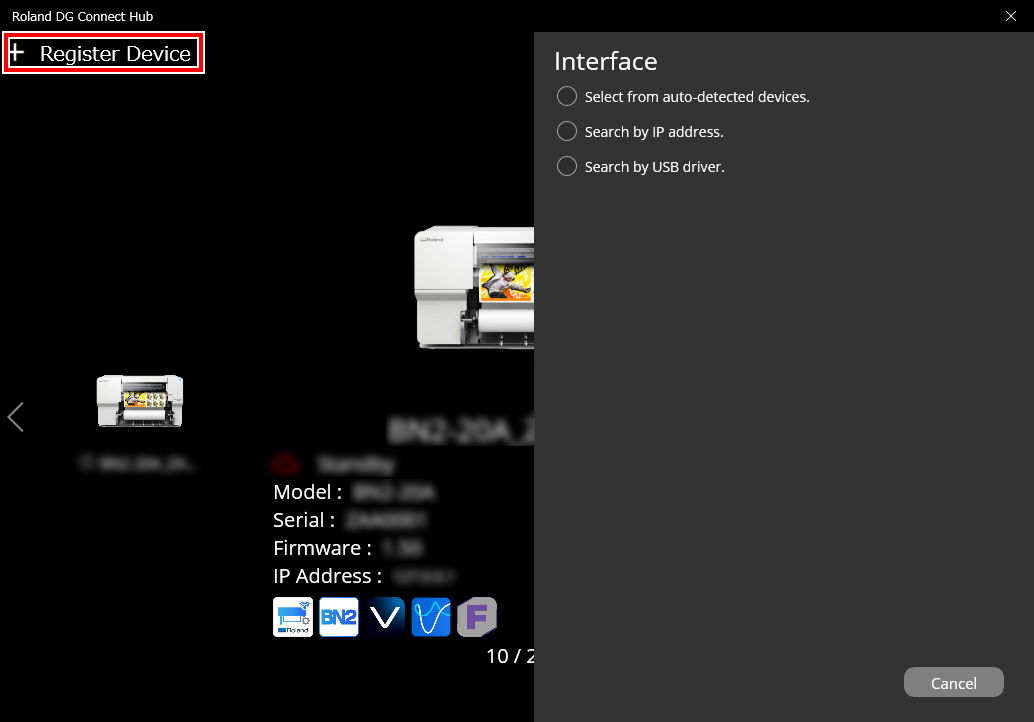
- Haga clic en Search By IP Address.
- Introduzca la dirección IP determinada en 1. Determina las direcciones de red. en el campo de dirección.
-
Haga clic en
 y busque la máquina.
y busque la máquina.
-
Seleccione la máquina mostrada y haga clic en Register.
IMPORTANTESi no es posible conectar el ordenador y la máquina durante la reinstalación (como cuando se reubica una máquina con una dirección IP fija), pulse el botón de reinicio para cambiar a la adquisición automática de la dirección IP.
- Desactive la alimentación secundaria.
- Utilice un clip o algo similar para mantener pulsado el botón de reinicio () durante 5 segundos o más.
Oirá un breve pitido cuando pulse el botón de reinicio. Si mantiene pulsado este botón durante al menos 5 segundos desde este punto, oirá dos pitidos cortos y la máquina se reiniciará.
3. Configurar los ajustes de red del ordenador.
- Inicie sesión en Windows como Administrador o como miembro del grupo Administradores.
-
Muestra la pantalla de conexiones de red.
- Windows 11
- Haga clic en .
- Haga clic en .
- Haga clic en Centro de redes y recursos compartidos.
- Haga clic en Ethernet o Wi-Fi.
- Windows 10
- Haga clic en .
- Haga clic en Centro de redes y recursos compartidos.
- Haga clic en Ethernet o Wi-Fi.
- Windows 11
-
Haga clic en Propiedades.
Si aparece el cuadro de diálogo Control de cuentas de usuario, haga clic en Continuar.
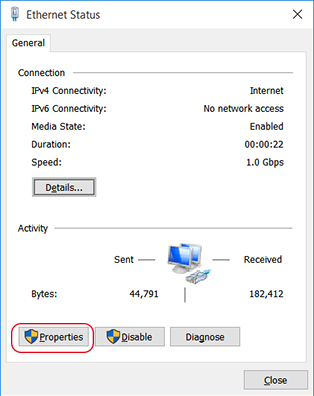
Aparecerá el cuadro de diálogo Propiedades de Ethernet o Propiedades de Wi-Fi.
-
Seleccione Protocolo de Internet versión 4 (TCP/IPv4) y, a continuación, haga clic en Propiedades.
Si la casilla de Protocolo de Internet no está marcada, selecciónela.
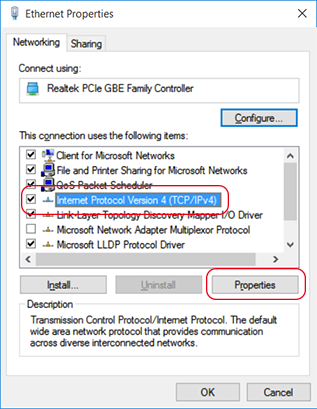
-
Seleccione Usar la siguiente dirección IP y, a continuación, introduzca las direcciones de red del ordenador determinadas en Determina las direcciones de red..
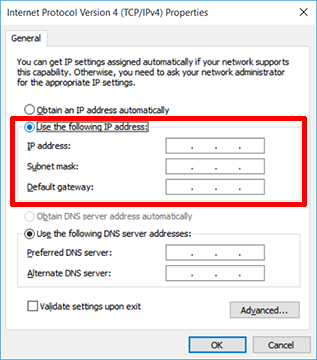
- Haga clic en OK.
- Cierre todas las ventanas abiertas para la configuración de la red.
4. Configure los ajustes de FlexiDESIGNER.
- Asegúrese de que la impresora esté encendida.
-
Haga clic en el icono VersaWorks de la pantalla de inicio del Roland DG Connect Hub.
La barra lateral aparece en la parte derecha de la pantalla de inicio.
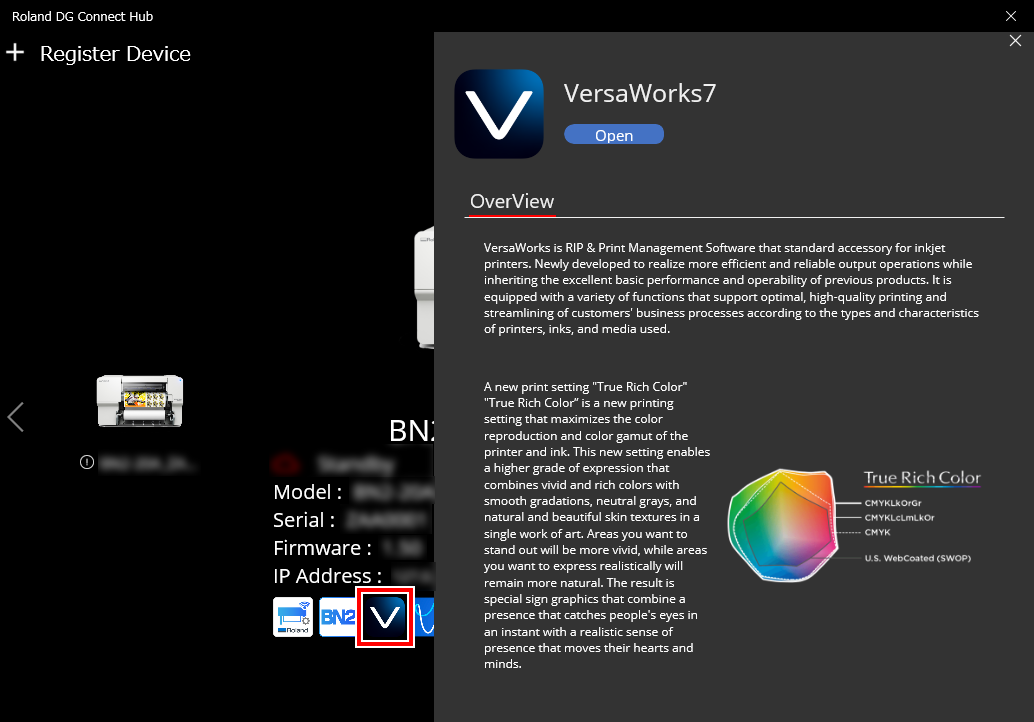
- Haga clic en Abrir.
-
Configure la impresora para que se conecte.
Para registrar una impresora en VersaWorks por primera vez, haga clic en Añadir nueva impresora. Aparecerá la ventana Registro de impresoras y VersaWorks buscará las impresoras conectables.
Si la búsqueda no encuentra ninguna impresora, tendrá que registrar las impresoras manualmente. Si la búsqueda encuentra al menos cinco impresoras, seleccione la impresora que desea registrar.
NOTA Si ha utilizado VersaWorks anteriormente, la información de la máquina se mostrará en la pantalla de inicio.Cuando el número de impresoras detectadas es de una a cuatro:Cuando se detectan al menos cinco impresoras:Cuando no se detecta ninguna impresora:NOTA Si no es posible buscar la impresora, compruebe el estado de la conexión del cable LAN.La pantalla de inicio de VersaWorks muestra la(s) impresora(s) registrada(s). -
Haga clic en
a la derecha de la impresora registrada y, a continuación, en Crear impresora virtual.
Realice esta acción en todas las impresoras registradas. -
Si ha realizado una copia de seguridad de la configuración y los datos de trabajo de VersaWorks, restáurelos.
Los ajustes de VersaWorks utilizados anteriormente, etc. se aplican al equipo recién instalado.